Οι περισσότερες καλές εφαρμογές επεξεργασίας φωτογραφιών, όπως Paintshop Pro, Photoshop και ΣΕΙΡΗΤΙ μπορεί να αλλάξει το μέγεθος μιας εικόνας. Εάν δεν έχετε κανένα από αυτά, χρησιμοποιήστε το Microsoft Paint που συνοδεύει τα Windows 8.1. Ωστόσο, εάν δείτε κάποια επεξεργασία φωτογραφίας στο μέλλον σας, μπορείτε να κάνετε λήψη του GIMP δωρεάν.
Εάν έχετε εγκαταστήσει το Outlook στον υπολογιστή σας με Windows 7 ή Windows 8.1, μπορείτε να χρησιμοποιήσετε το Windows Photo Viewer για να αλλάξετε γρήγορα το μέγεθος μιας φωτογραφίας για αποστολή ως email. Μόλις αλλάξει το μέγεθός του, δεν χρειάζεται καν να χρησιμοποιήσετε το Outlook για να το στείλετε.
Το βίντεο της ημέρας
Windows Photo Viewer
Βήμα 1

Πίστωση εικόνας: Στιγμιότυπο οθόνης ευγενική προσφορά της Microsoft.
Κάντε δεξί κλικ σε μια φωτογραφία στην Εξερεύνηση αρχείων ή στην επιφάνεια εργασίας σας. Επιλέγω Προεπισκόπηση από το αναπτυσσόμενο μενού για να ανοίξετε τη φωτογραφία Windows Photo Viewer. Αυτός δεν είναι ο μόνος τρόπος για να ανοίξετε τη φωτογραφία στο Windows Photo Viewer. Μπορείτε επίσης να κάνετε κλικ
Στέλνω σε και μετά Παραλήπτης αλληλογραφίας, ή επιλέξτε Ανοιγμα με και μετά Windows Photo Viewer.Υπόδειξη
Εάν έχετε πολλές φωτογραφίες για email, το Συμπιεσμένος (συμπιεσμένος) φάκελος επιλογή στο Στέλνω σε τα στοιχεία μπορούν να ομαδοποιήσουν τα αρχεία. Για να επιλέξετε τα αρχεία, Ctrl-Κάντε κλικ σε αυτά στην Εξερεύνηση αρχείων πριν κάνετε δεξί κλικ. Λάβετε υπόψη ότι οι μορφές εικόνας όπως JPG και PNG είναι ήδη συμπιεσμένες, επομένως η συμπίεση δεν θα μειώσει πραγματικά τα αρχεία.
Βήμα 2

Πίστωση εικόνας: Στιγμιότυπο οθόνης ευγενική προσφορά της Microsoft.
Κάντε κλικ στο ΗΛΕΚΤΡΟΝΙΚΗ ΔΙΕΥΘΥΝΣΗ κουμπί. Κάντε κλικ στο Μέγεθος φωτογραφίας μενού για αλλαγή για να καθορίσετε ένα μέγεθος. Σημειώστε ότι οι διαστάσεις, μετρημένες σε pixel, είναι εκτιμήσεις.
-
Μεγάλο: 1280 x 1024
- Μέσο: 1024 x 768
-
Μικρό 800 x 600
-
Μικρότερο: 640 x 480
- Αυθεντικό μέγεθος.
Η αλλαγή του μεγέθους μιας φωτογραφίας δεν θα αλλάξει την αναλογία διαστάσεων της φωτογραφίας ούτε θα την κάνει μεγαλύτερη από ό, τι είναι ήδη. Για παράδειγμα, εάν αλλάξετε το μέγεθος μιας εικόνας 1200 x 1200 pixel σε Μεσαίο, η εικόνα που προκύπτει είναι στην πραγματικότητα 768 x 768 pixel, όχι 1024 x 768. Αλλαγή μεγέθους εικόνας 400 x 400 pixel σε Μεγάλο σας αφήνει την ίδια εικόνα 400 x 400 pixel.
Κάντε κλικ Συνδέω. Το Outlook ανοίγει ένα νέο παράθυρο μηνύματος με τη μειωμένη εικόνα ήδη συνδεδεμένη.
Βήμα 3

Πίστωση εικόνας: Στιγμιότυπο οθόνης ευγενική προσφορά της Microsoft.
Στείλτε το συνημμένο χρησιμοποιώντας το Outlook εισάγοντας ένα όνομα παραλήπτη και ένα μήνυμα και κάνοντας κλικ Στείλετε. Εάν δεν θέλετε να χρησιμοποιήσετε το Outlook, απλώς σύρετε το συνημμένο στην επιφάνεια εργασίας. Στη συνέχεια, μπορείτε να στείλετε τη φωτογραφία με αλλαγή μεγέθους χρησιμοποιώντας οποιοδήποτε άλλο πρόγραμμα-πελάτη email ή υπηρεσία.
Microsoft Paint
Βήμα 1
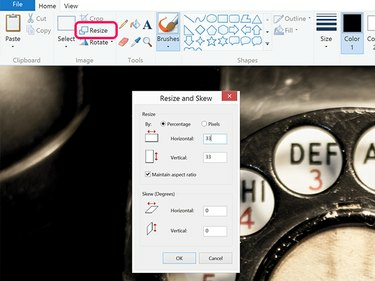
Πίστωση εικόνας: Στιγμιότυπο οθόνης ευγενική προσφορά της Microsoft.
Κάντε δεξί κλικ στη φωτογραφία στην Εξερεύνηση αρχείων, κάντε κλικ Ανοιγμα με και επιλέξτε Χρώμα. Κάντε κλικ στο Αλλαγή μεγέθους εικόνισμα. Μειώστε το μέγεθος της εικόνας κατά ένα ποσοστό ή κάντε κλικ στο κουμπί επιλογής Pixels και μειώστε τις διαστάσεις των pixel. Από προεπιλογή, το Διατηρήσουν αναλογία το πλαίσιο είναι επιλεγμένο, επομένως πρέπει να αλλάξετε μόνο μία διάσταση. Αλλαγή του Οριζόντιος ή το Κατακόρυφος Η διάσταση αλλάζει αυτόματα την άλλη στο ισοδύναμο μέγεθος με βάση την αναλογία διαστάσεων της φωτογραφίας.
Βήμα 2

Πίστωση εικόνας: Στιγμιότυπο οθόνης ευγενική προσφορά της Microsoft.
Κάντε κλικ στο Αρχείο μενού, επιλέξτε Αποθήκευση ως και επιλέξτε PNG, JPEG, BMP ή GIF μορφή. Για να αποθηκεύσετε τη φωτογραφία σε μια λιγότερο συνηθισμένη μορφή εικόνας, όπως α ΜΙΚΡΗ ΦΙΛΟΝΙΚΙΑ, κάντε κλικ στο Άλλες μορφές επιλογή.
ΣΕΙΡΗΤΙ
Βήμα 1

Πίστωση εικόνας: Στιγμιότυπο οθόνης ευγενική προσφορά της Microsoft.
Ανοίξτε τη φωτογραφία στο GIMP. Κάντε κλικ στο Εικόνα μενού και επιλέξτε Κλίμακα εικόνας.
Βήμα 2

Πίστωση εικόνας: Στιγμιότυπο οθόνης ευγενική προσφορά της Microsoft.
Κάντε κλικ στο Μέτρηση εικονίδιο και αλλάξτε το από Px -- για pixel -- έως Ποσοστό ή οποιαδήποτε άλλη μονάδα μέτρησης προτιμάτε. Από προεπιλογή το Κλειδαριά Το εικονίδιο είναι κλειστό, υποδεικνύοντας ότι η αναλογία διαστάσεων είναι κλειδωμένη. Αλλαξε το Πλάτος ή το Υψος σε όποιο μέγεθος θέλετε και κάντε κλικ Κλίμακα.
Βήμα 3
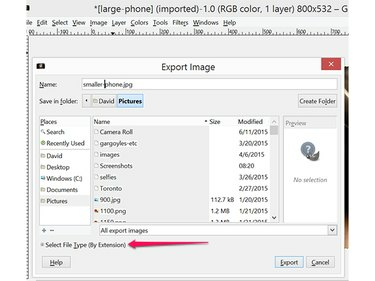
Πίστωση εικόνας: Στιγμιότυπο οθόνης ευγενική προσφορά της Microsoft.
Επιλέγω Εξαγωγή ως από το Αρχείο μενού. Από προεπιλογή, οι εικόνες εξάγονται σε μορφή JPG, αλλά μπορείτε να το αλλάξετε κάνοντας κλικ στο Επιλέξτε Τύπος αρχείου επιλογή. Οι επιλογές εξαγωγής περιλαμβάνουν PNG, GIF, BMP και κάποιες μορφές που πιθανώς δεν έχετε ακούσει ποτέ.


